- Reacties 32
- Bezichtigingen 3.1k
- Aangemaakt
- Laatste reactie
Populairste bijdragers
-
 Miek 10 berichten
Miek 10 berichten -
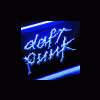 Froop 5 berichten
Froop 5 berichten -
 Timske 2 berichten
Timske 2 berichten -
 Sonny-The-Pilot 2 berichten
Sonny-The-Pilot 2 berichten
Populaire dagen
Featured Replies
Recent actief 0
- Er zijn hier geen geregistreerde gebruikers aanwezig.





comment_1048493Hallo iedereen,
Vandaag maak ik deze tut speciaal voor degene die geen Photoshop bezitten,maar wel Paint hebben.Ik weet wat het is om geen Photoshop te hebben, het resultaat is natuurlijk niet verbijsterend, maar voor degene die geen Photoshop hebben, deze is voor jullie.Laten we beginnen:
1.Zoek nu een plaatje voor de achtergrond op GoogleImages.
Ik vond deze:
2.Je moet nu een deel van het plaatje gebruiken door er een gedeeltje ervan te selecteren:
Met deze knop selecteer je:
3.Geloof het of niet: in Paint kan je renders uitknippen! Alleen is het een beetje kloten. Ik toon even hoe. Eerst zoek je even een figuurtje dat je er wilt opplakken via Google, open het in Google groot, rechtermuisknop, afbeelding opslaan.
Deze afbeelding open je met een 2de paint (verklein of vergroot het wat),maak je 1ste Paint (waar je achtergrond bestand staat)groter. Nu staan 2 paints open:
Selecteer bestand Paint 2(je figuurtje), rechtermuisknop en kopieren, en plak je het in het eerste Document. Zo ongeveer:
Nu gaan we het uitknippen.Neem de vrije vorm:
Als je wil kan je wat inzoomen en knip de vorm uit:
4.Plaats nu je render/figuur in je sig. En nu moet je je document weer even groot maken als je sig.
Nu moet je de kleuren rond je render vinden die bij de achtergrond passen, zodat ze niet zien dat het is uitgeknipt.
Zoom in en vind de juiste kleuren.
Het beste dat je een sig in Paint maakt is een donkere achtergrond,zodat je met zwart kan werken.
Oke,na een paar kleuren te zetten:
Nu nog een mooie layer(met de strepen,maar dat weet iedereen al):
Als je wil kan je nu een account maken op Photobucket en gaan we het daar nog een beetje aanpassen:
Klik edit op je geuploadde bestand van Paint.
5.Ok,nu begint het effect werk:
Ga naar Blur edges en zet op maximum.
En nu kan je het contrast hoger of lager zetten.
Nu nog tekst en de sig is klaar:
En zo is alles klaar. Het resultaat is niet zo mooi met render,dus ik raad je aan zonder renders te werken
MVG,
Miek
Bewerkt: door Miek